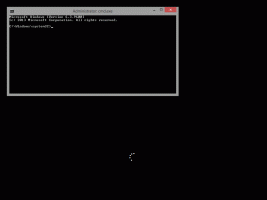Hur man tar bort och tar bort standardteman i Windows 10
I den här artikeln kommer vi att se hur du tar bort standardteman i Windows 10. Vissa användare använder dem aldrig och är inte glada över att se dem installerade i temalistan. Detta kan göras utan verktyg från tredje part.
Annons
Som standard låter Windows 10 dig endast ta bort teman som installerades med hjälp av Windows Store eller från en temapaket-fil. Vissa användare vill dock bli av med standardteman också. Här är hur det kan göras.
Till ta bort standardteman i Windows 10, gör följande.
Öppna File Explorer. Dess ikon är fäst i aktivitetsfältet.
I Filutforskaren skriver du eller kopierar-klistrar in följande i adressfältet:
%windir%\Resurser\Themes

Följande mapp kommer att öppnas.
Där kan du hitta listan över teman som är tillgängliga på din PC. Varje tema representeras av en fil med tillägget "*.theme*. Du kan dubbelklicka på temafilen för att se vilket tema den representerar.

När detta skrivs är standardfilerna som följer:
- aero.theme - standardtemat som heter "Windows".
- theme1.theme - temat som heter Windows 10.
- theme2.theme - Blommor-temat.
Ta äganderätten till filen du behöver ta bort. Se följande detaljerade handledning: Hur man tar ägarskap och får full tillgång till filer och mappar i Windows 10.
När du har gjort det kan du högerklicka på temafilen och ta bort den från snabbmenyn i File Explorer.

Om du behöver ta bort ett av teman med hög kontrast måste du upprepa stegen ovan under följande plats:
%windir%\Resources\Ease of Access Themes

Filerna där representerar följande teman.
- hc1.theme - temat High Contrast #1.
- hc2.theme - temat High Contrast #2.
- hcblack.theme - temat High Contrast Black.
- hcwhite.theme - temat Hight Contrast White.
Återigen är det nödvändigt att ta äganderätten till dessa filer innan du kan radera dem.
Du är färdig. Om du behöver ta bort ett tredjepartstema som du installerade från Windows Store eller från en temapaketfil, se följande artikel: Hur man tar bort eller avinstallerar ett tema i Windows 10